

La boîte de dialogue [Modifier un travail] fournit les propriétés du travail et un aperçu réaliste du document. Lorsqu’un travail est prêt à imprimer, vous voulez vous assurer que les propriétés du travail définies garantissent la qualité d’impression dont vous avez besoin.
Utilisez la présentation ci-dessous pour explorer les paramètres de mise en page de l'imprimante varioPRINT iX-series.
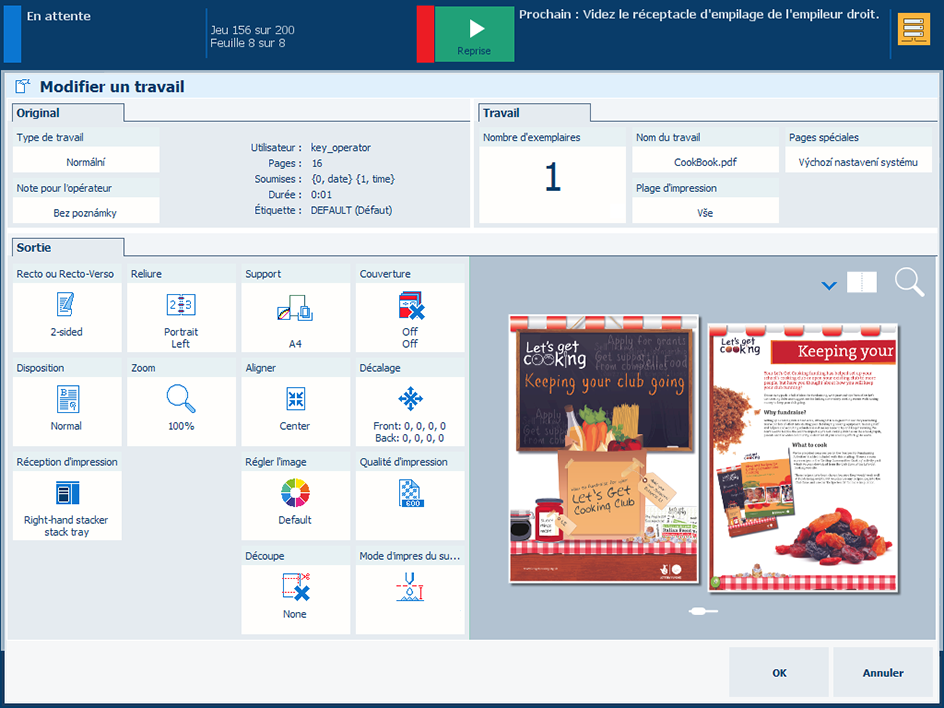
Sélectionnez un travail en couleur recto-verso dans la liste des travaux en attente.
Touchez [Modifier].
|
1. Utilisez le paramètre [Modèle d’imposition] pour plier un document : une fois pour créer une brochure, deux fois pour créer un quarto ou trois fois pour créer un octavo. Les feuilles sont imprimées de manière à ce que les pages du document plié soient présentées dans un ordre séquentiel. 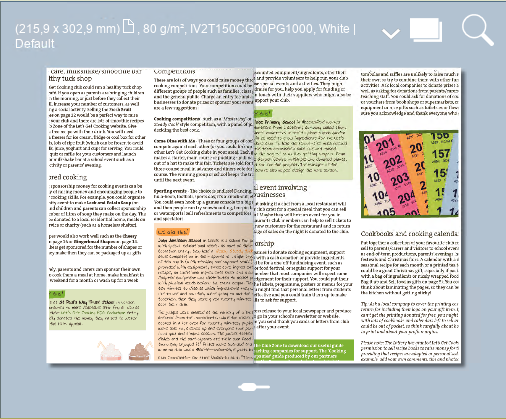
|
2. Utilisation de [Ajuster à la page] pour ajuster la taille de la page source à la taille du document. 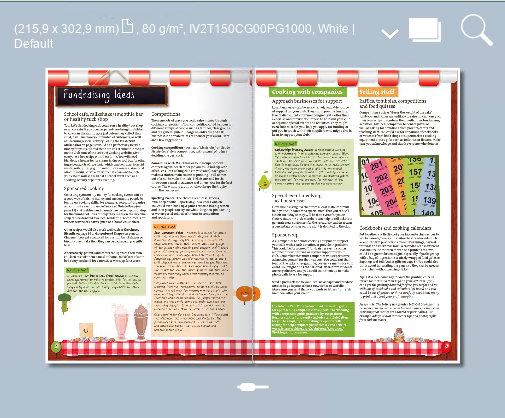
|
|
3. Utilisez le paramètre [Rangs multiples] pour imprimer les pages du fichier source suivantes sur une page du document. 
|
4. Utilisez le paramètre [Same-up] pour imprimer la même page du fichier source plusieurs fois sur une page du document. 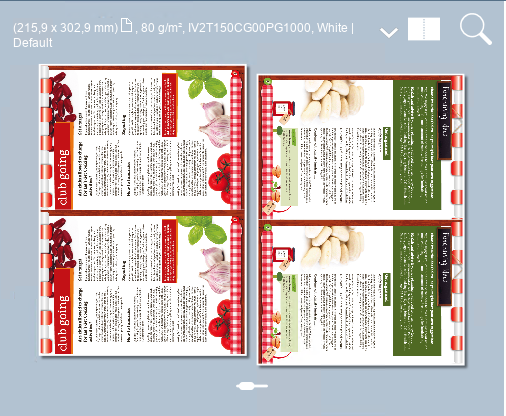
|
|
5. Le paramètre [Zoom] crée plus ou moins d’espace blanc autour de la ou des pages du fichier source. 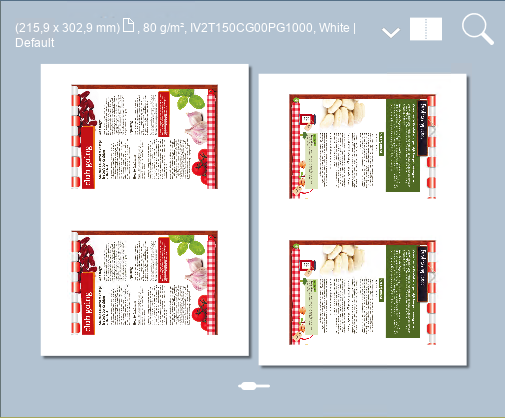
|
6. Le paramètre [Aligner] aligne la ou les pages du fichier source sur la page du document en fonction de la position requise. Cette position reflète le sens d’introduction lorsque vous tenez le document d’une manière lisible. 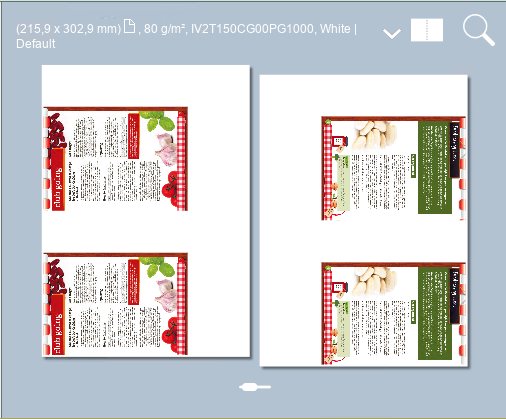
|
|
7. Le paramètre déplace la ou les pages du fichier source sur la page de document afin de créer plus d’espace sur les marges de reliure. Veuillez noter que dans cet exemple, une partie d’une page de fichier source n’est pas imprimée. 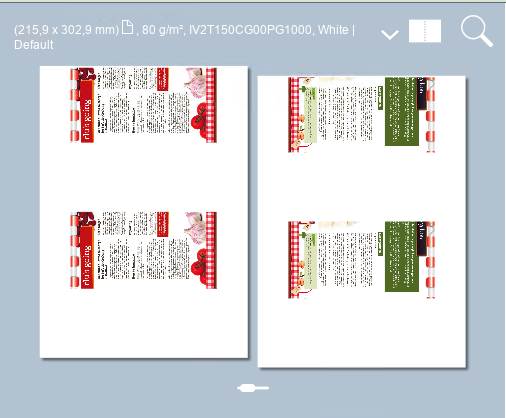
|
8. Le paramètre déplace la totalité de l’imposition qui est composée de la ou des pages du fichier source. Veuillez noter que dans cet exemple, une partie d’une page de fichier source n’est pas imprimée. 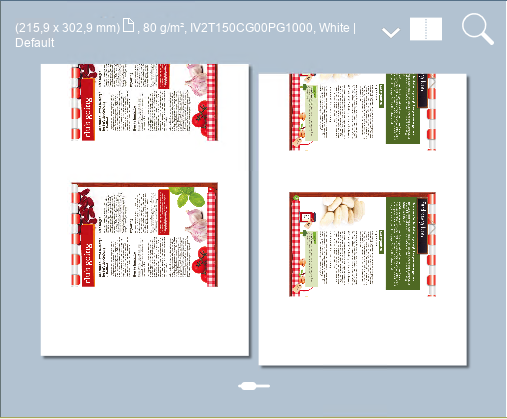
|
|
9. Le paramètre [Effacement marge] supprime la marge de la ou des pages du fichier source. 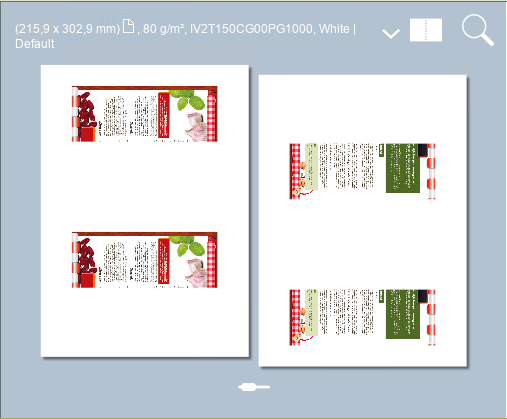
|